ooVoo est un chat vidéo et un client de messagerie instantanée très similaire à Skype. Il est apprécié pour son excellent audio et vidéo de qualité d'appel et les plus révolutionnaires de l'interface, qui fournit des données en temps réel sur la vitesse de connexion, temps de latence, et de qualité audio/vidéo. Cela vous permet sans effort pour se connecter avec vos amis et votre famille partout dans le monde. Si vous avez un compte sur le bien-connu des médias sociaux Facebook, vous pouvez vous connecter à votre ooVoo pour que vos amis sur Facebook permet de se connecter facilement avec vous par ooVoo.
Mesures
@@_
@@
Méthode 1
à l'Aide de la ooVoo Application Mobile
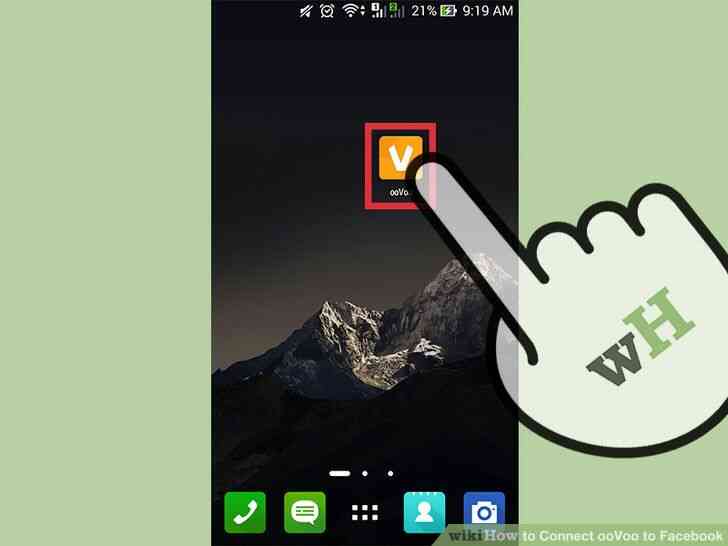
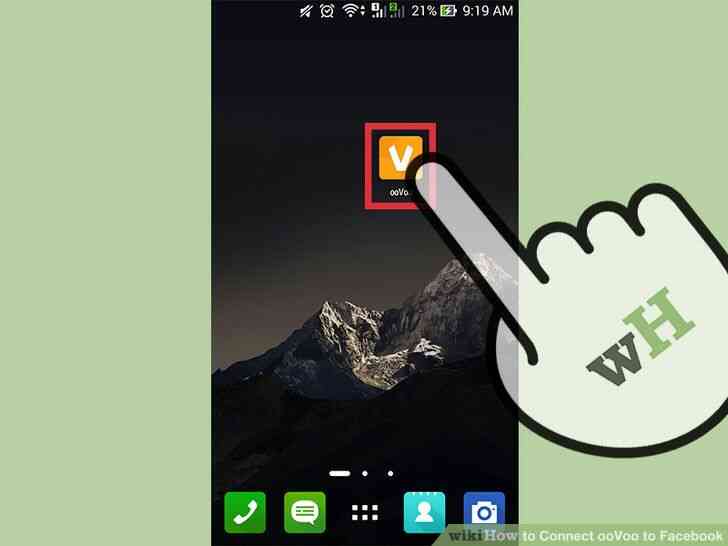
1
@@_
@@Lancement ooVoo. Recherchez l'icône carré orange avec un blanc V dans le milieu de votre écran d'accueil ou le tiroir app. Appuyez dessus pour ouvrir l'application.
- Si vous n'avez pas ooVoo encore, vous pouvez le télécharger gratuitement sur Google Play.
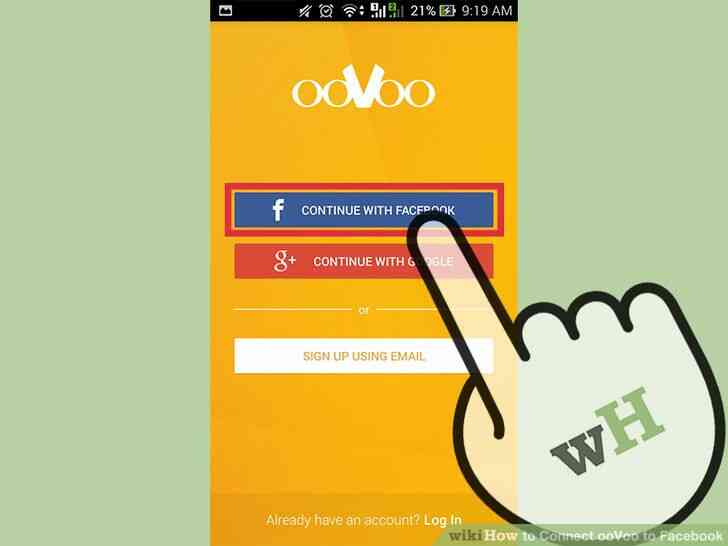
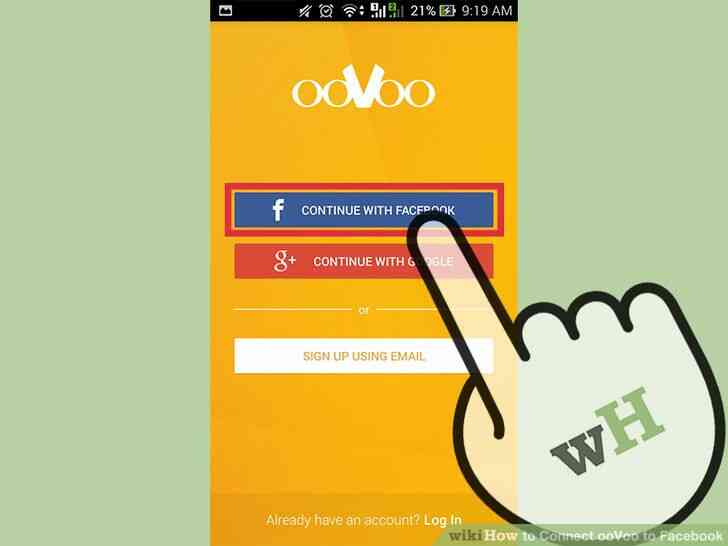
2
@@_
@@Appuyez sur “Connexion avec Facebook” en bas de l'écran de connexion. Ce sera l'une des options de journalisation dans ooVoo, mais si vous voulez vous connecter ooVoo avec Facebook, vous devez vous connecter en utilisant votre Facebook compte.
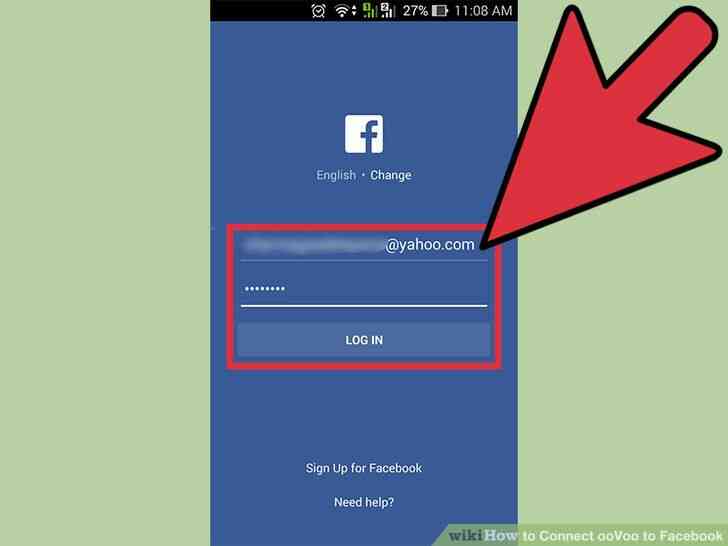
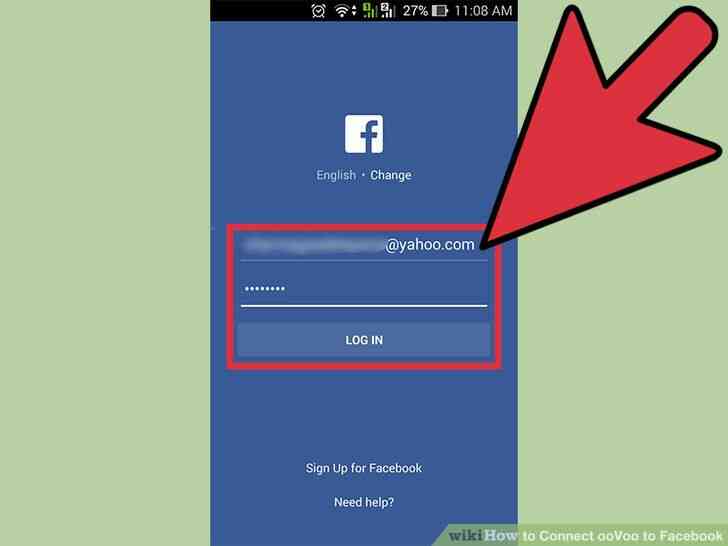
3
@@_
@@Entrez votre Facebook ID et le mot de passe. Cliquer sur “Connexion avec Facebook” vous redirigera vers Facebook, et vous serez invité à entrer votre Facebook nom d'utilisateur ou adresse de courriel et le mot de passe. Le faire dans les champs fournis, et appuyez sur “se Connecter” pour continuer.
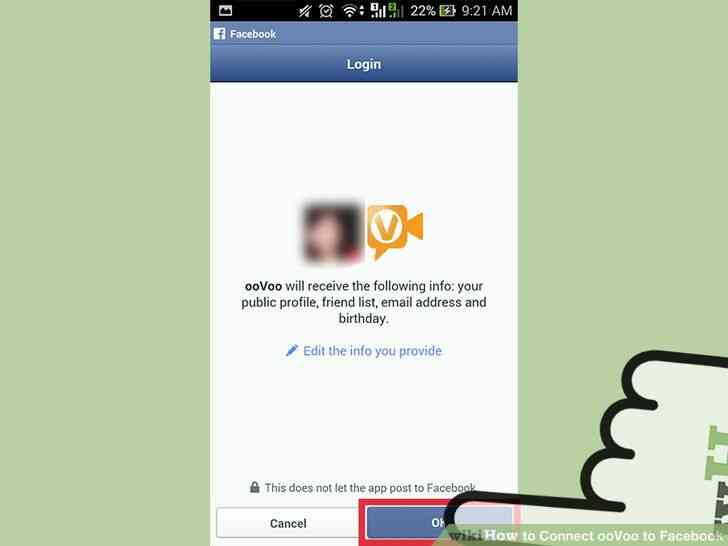
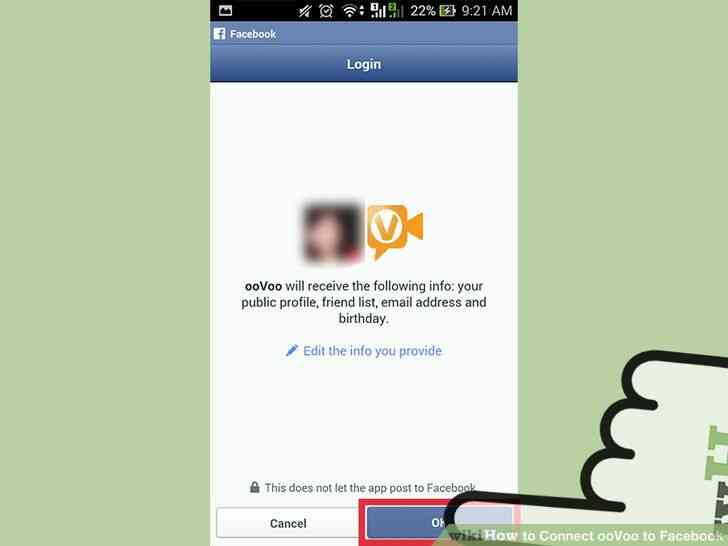
4
@@_
@@Permettre ooVoo l'accès à Facebook. L'écran suivant affiche les informations sur votre Facebook compte ooVoo. Appuyez sur “Autoriser” pour vous connecter ooVoo avec votre Facebook compte.@@_
@@
Méthode 2
à l'Aide de ooVoo sur votre Ordinateur
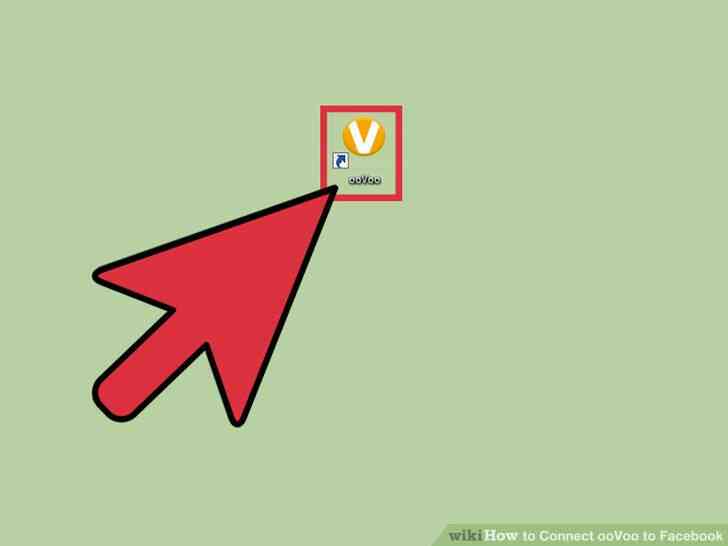
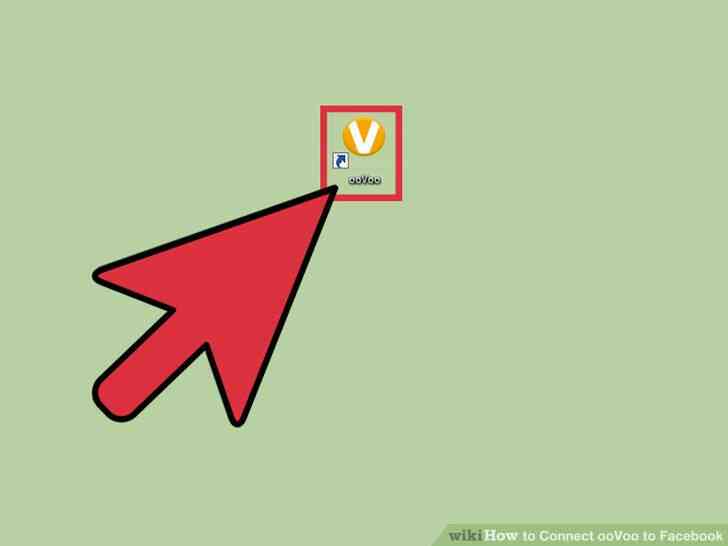
1
@@_
@@Lancer le ooVoo IM sur votre ordinateur. Double-cliquez sur le ooVoo icône de raccourci sur votre bureau pour le lancer. Si vous n'avez pas ooVoo sur votre bureau, recherchez l'application dans le menu de votre programme.
- Si vous n'avez pas ooVoo encore sur votre ordinateur, vous pouvez l'obtenir à partir de leur site officiel.
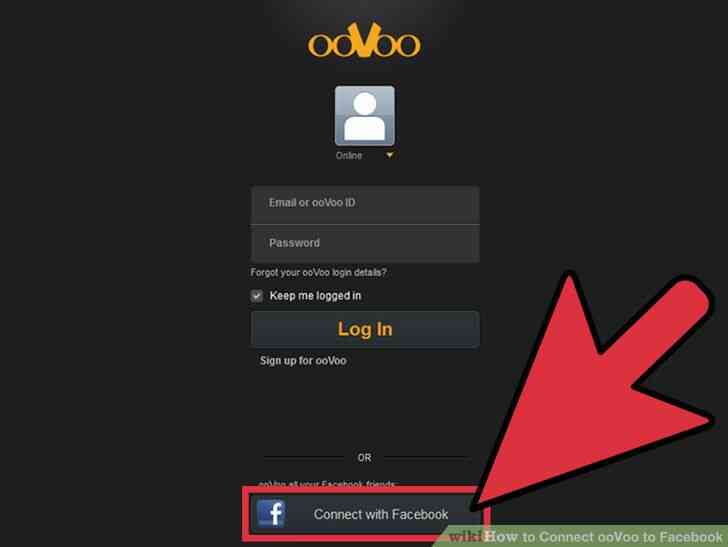
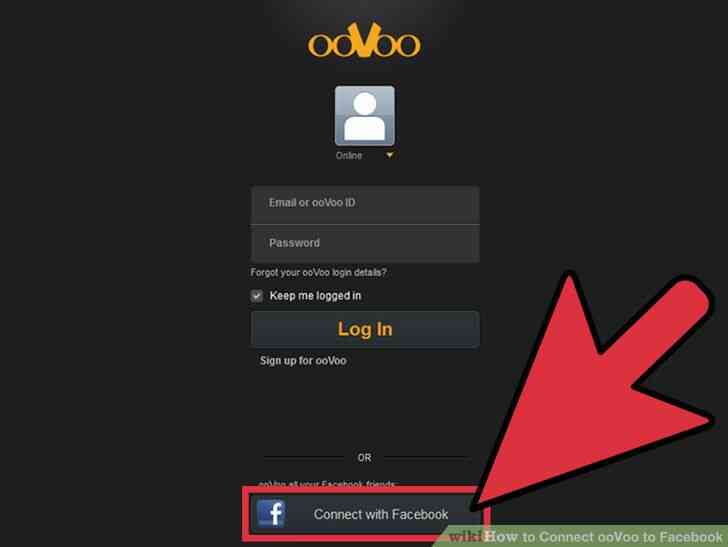
2
@@_
@@Cliquez sur “Connexion avec Facebook” sur l'écran de connexion. Il y a d'autres options pour se connecter sur ooVoo, mais dans le but de se connecter à Facebook, en vous connectant à l'aide de votre Facebook compte est un must.
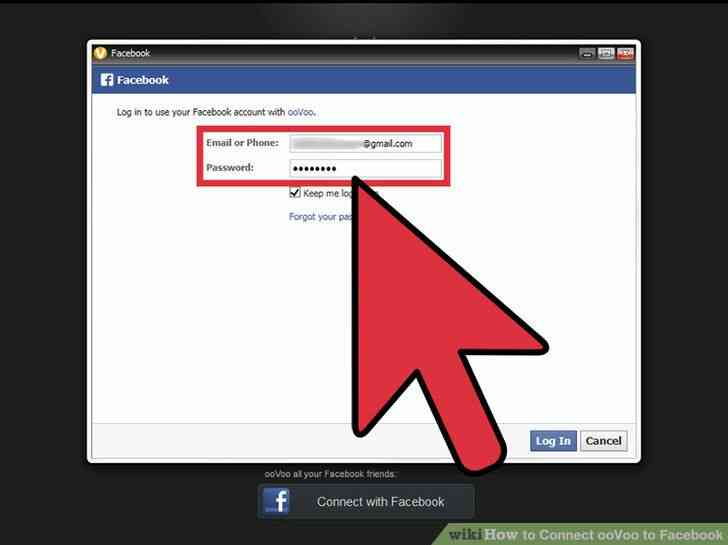
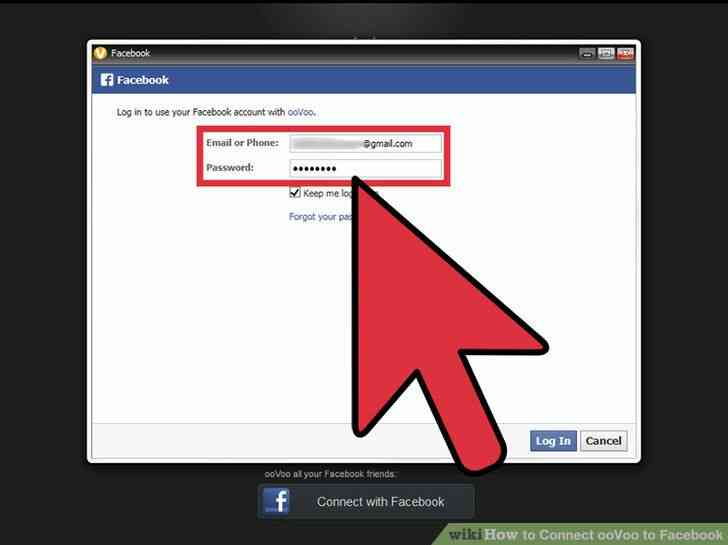
3
@@_
@@Entrez votre Facebook ID et le mot de passe. En cliquant sur “Connexion avec Facebook” bouton va vous rediriger vers Facebook, et vous serez invité à entrer votre Facebook ID, ou à l'adresse courriel et le mot de passe. Le faire dans les champs prévus à cet effet, puis cliquez sur “se Connecter” pour continuer.
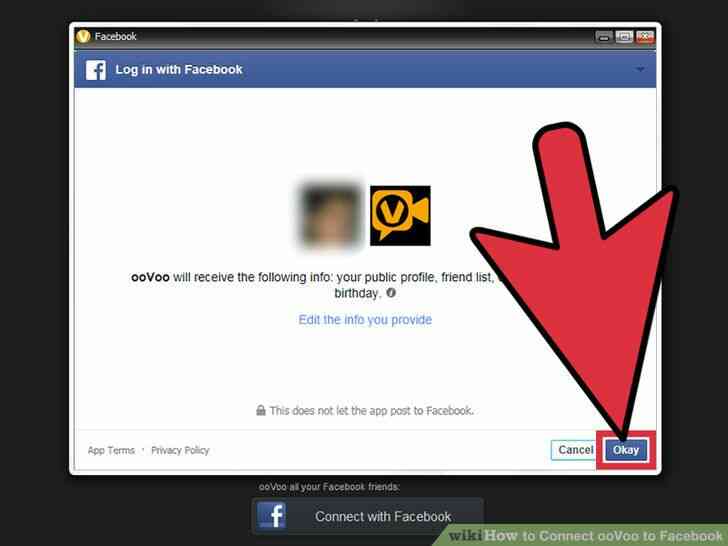
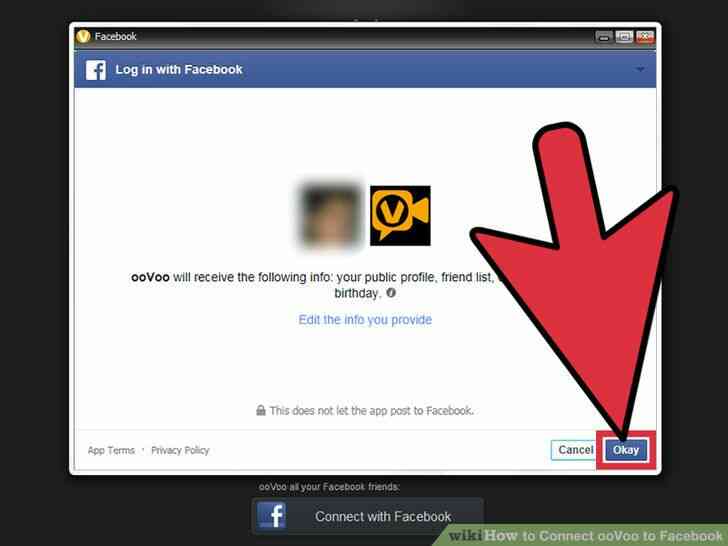
4
@@_
@@Permettre ooVoo l'accès à Facebook. L'écran suivant affiche les informations sur Facebook que ooVoo peut accéder. Cliquez sur “Autoriser” pour vous connecter ooVoo à votre Facebook compte.
Comment Connecter ooVoo pour Facebook
ooVoo est un chat video et un client de messagerie instantanee tres similaire a Skype. Il est apprecie pour son excellent audio et video de qualite d'appel et les plus revolutionnaires de l'interface, qui fournit des donnees en temps reel sur la vitesse de connexion, temps de latence, et de qualite audio/video. Cela vous permet sans effort pour se connecter avec vos amis et votre famille partout dans le monde. Si vous avez un compte sur le bien-connu des medias sociaux Facebook, vous pouvez vous connecter a votre ooVoo pour que vos amis sur Facebook permet de se connecter facilement avec vous par ooVoo.
Mesures
@@_
@@
Methode 1
a l'Aide de la ooVoo Application Mobile
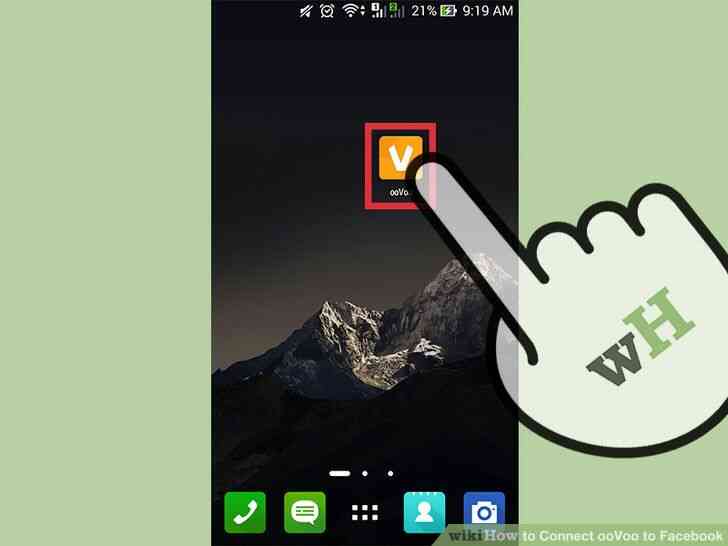
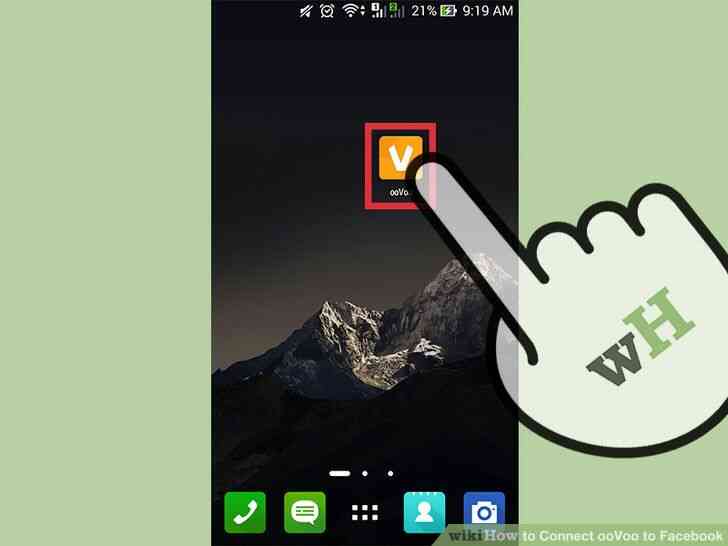
1
@@_
@@Lancement ooVoo. Recherchez l'icone carre orange avec un blanc V dans le milieu de votre ecran d'accueil ou le tiroir app. Appuyez dessus pour ouvrir l'application.
- Si vous n'avez pas ooVoo encore, vous pouvez le telecharger gratuitement sur Google Play.
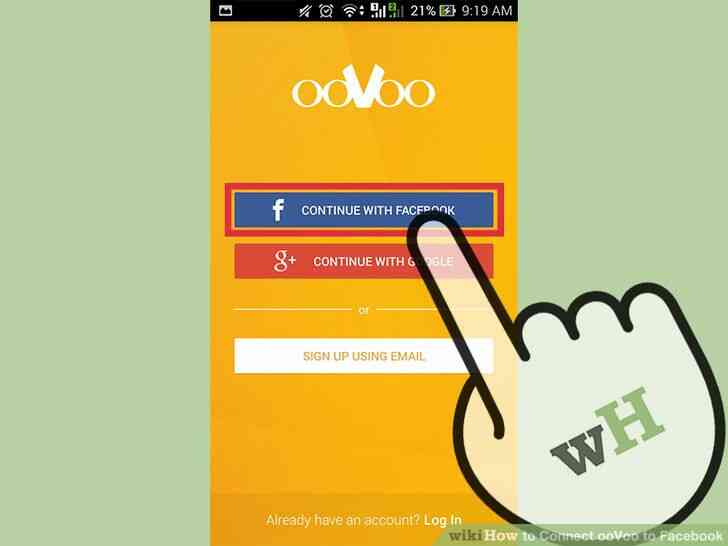
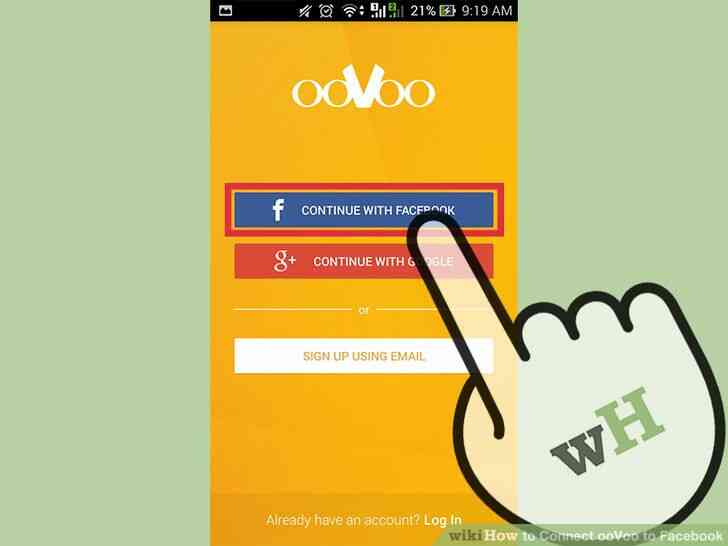
2
@@_
@@Appuyez sur “Connexion avec Facebook” en bas de l'ecran de connexion. Ce sera l'une des options de journalisation dans ooVoo, mais si vous voulez vous connecter ooVoo avec Facebook, vous devez vous connecter en utilisant votre Facebook compte.
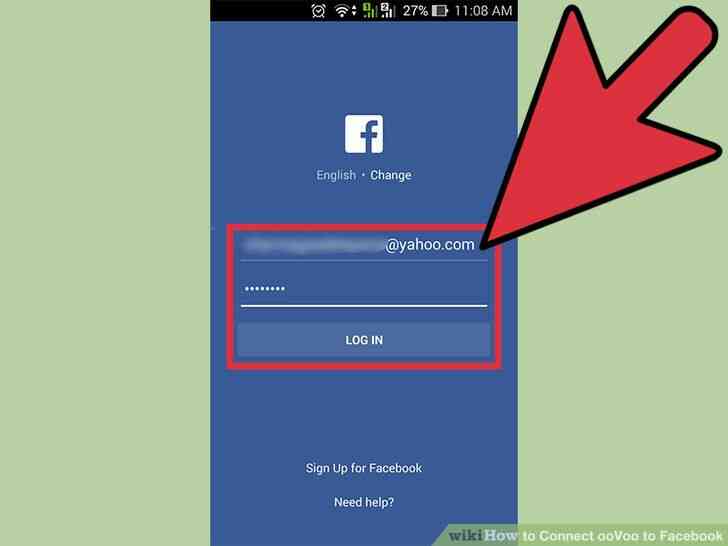
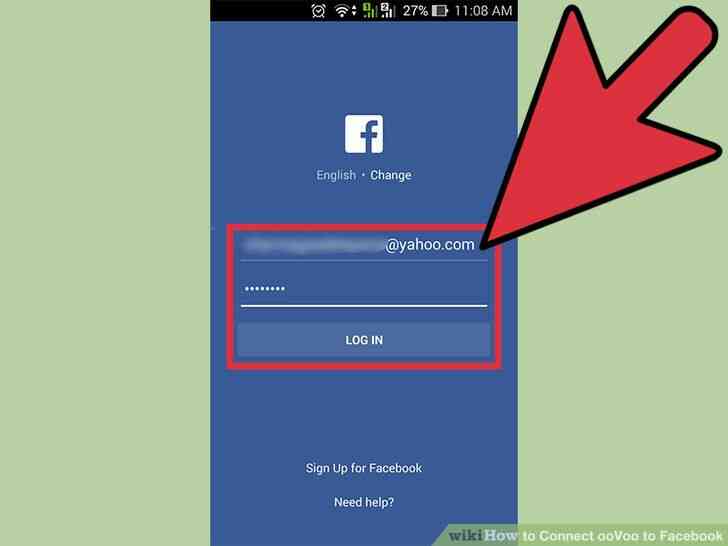
3
@@_
@@Entrez votre Facebook ID et le mot de passe. Cliquer sur “Connexion avec Facebook” vous redirigera vers Facebook, et vous serez invite a entrer votre Facebook nom d'utilisateur ou adresse de courriel et le mot de passe. Le faire dans les champs fournis, et appuyez sur “se Connecter” pour continuer.
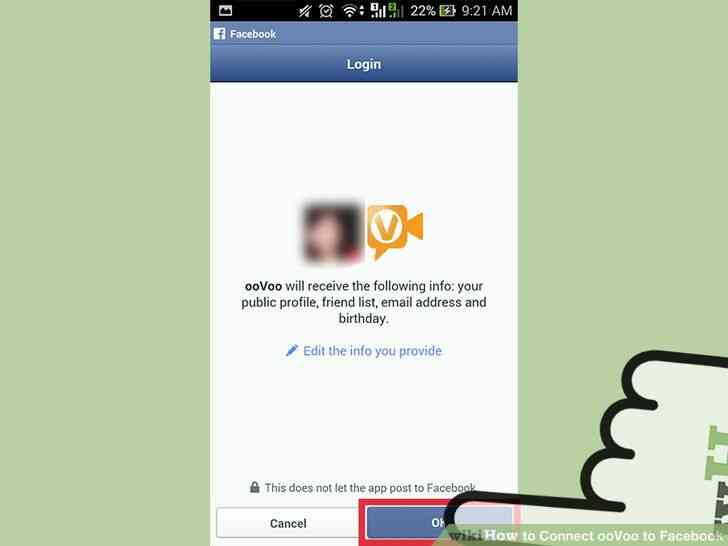
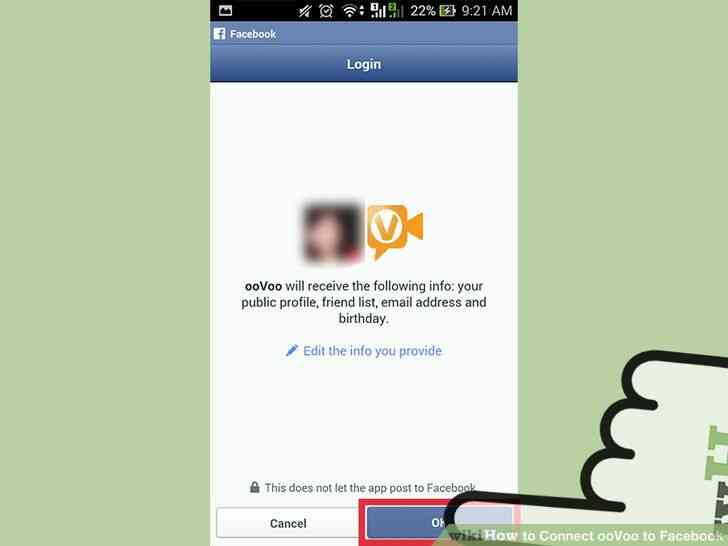
4
@@_
@@Permettre ooVoo l'acces a Facebook. L'ecran suivant affiche les informations sur votre Facebook compte ooVoo. Appuyez sur “Autoriser” pour vous connecter ooVoo avec votre Facebook compte.@@_
@@
Methode 2
a l'Aide de ooVoo sur votre Ordinateur
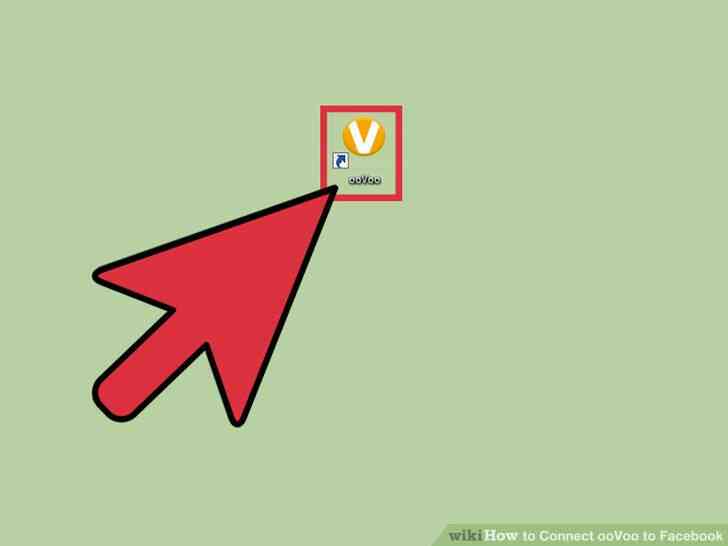
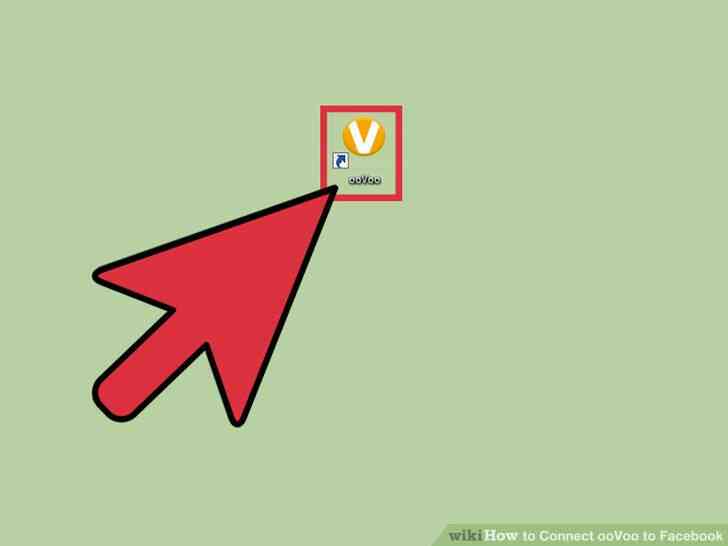
1
@@_
@@Lancer le ooVoo IM sur votre ordinateur. Double-cliquez sur le ooVoo icone de raccourci sur votre bureau pour le lancer. Si vous n'avez pas ooVoo sur votre bureau, recherchez l'application dans le menu de votre programme.
- Si vous n'avez pas ooVoo encore sur votre ordinateur, vous pouvez l'obtenir a partir de leur site officiel.
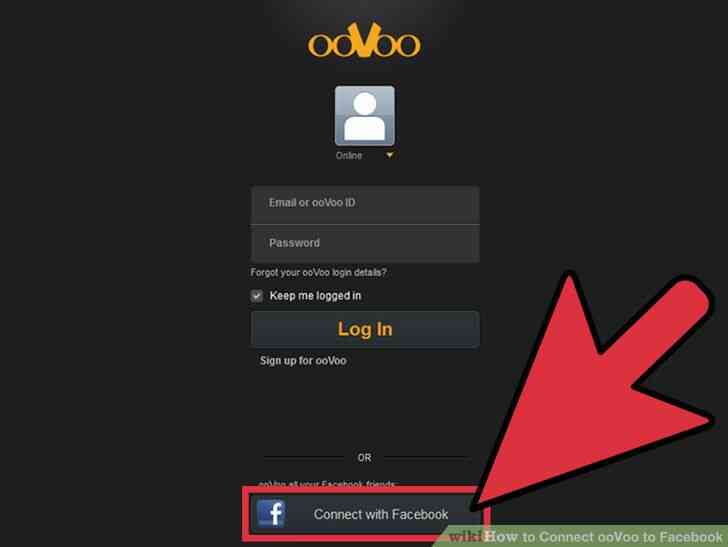
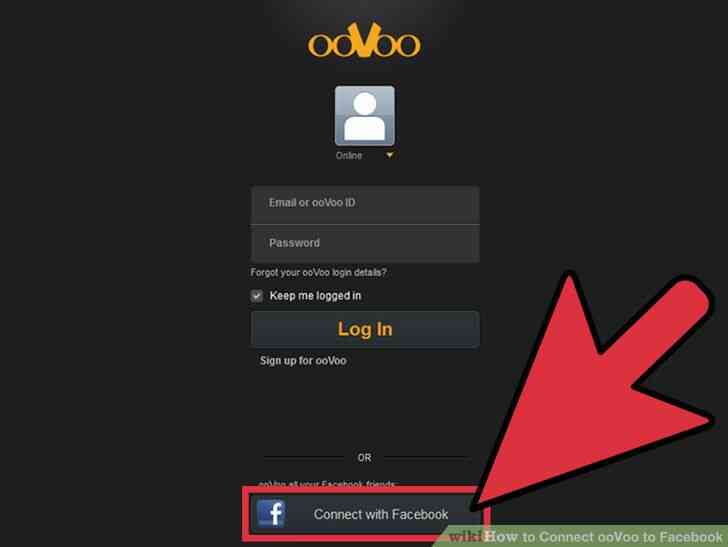
2
@@_
@@Cliquez sur “Connexion avec Facebook” sur l'ecran de connexion. Il y a d'autres options pour se connecter sur ooVoo, mais dans le but de se connecter a Facebook, en vous connectant a l'aide de votre Facebook compte est un must.
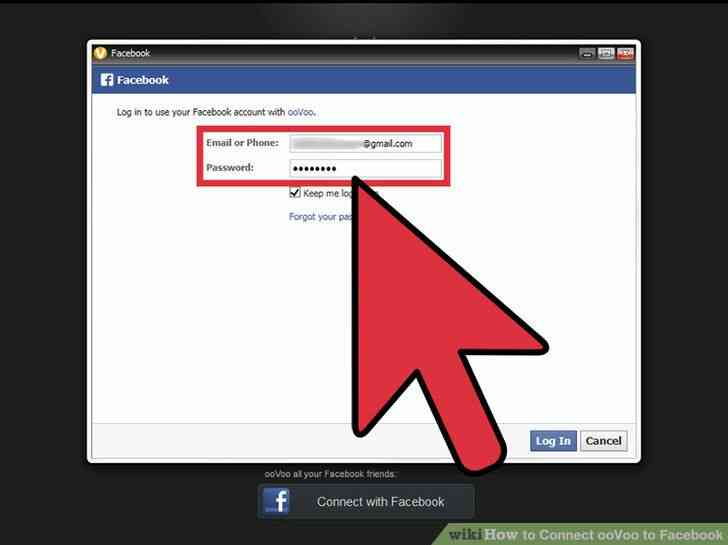
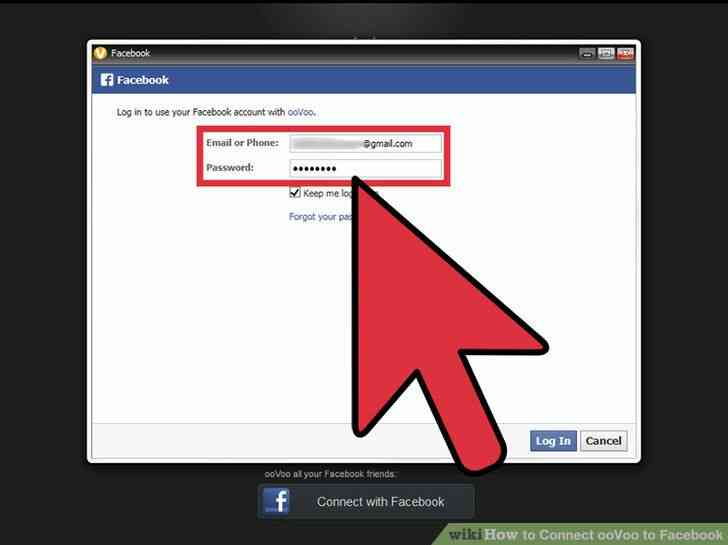
3
@@_
@@Entrez votre Facebook ID et le mot de passe. En cliquant sur “Connexion avec Facebook” bouton va vous rediriger vers Facebook, et vous serez invite a entrer votre Facebook ID, ou a l'adresse courriel et le mot de passe. Le faire dans les champs prevus a cet effet, puis cliquez sur “se Connecter” pour continuer.
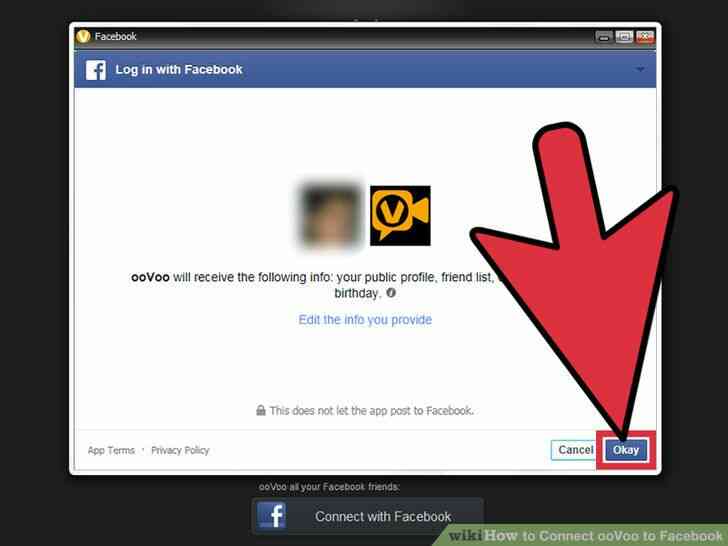
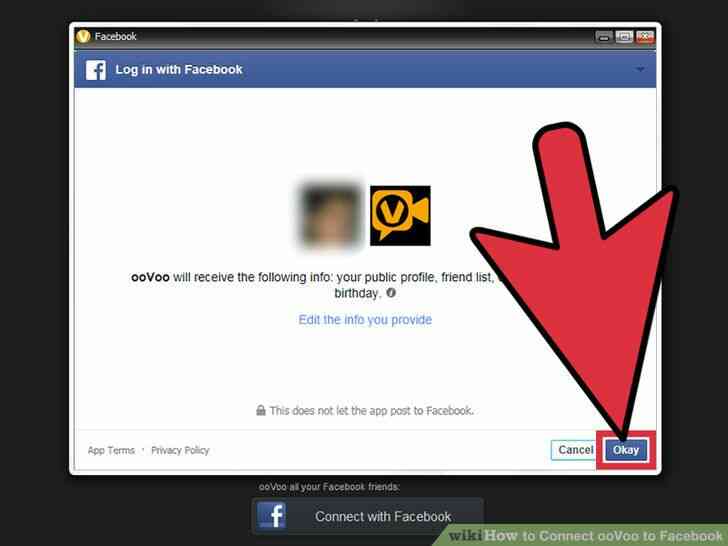
4
@@_
@@Permettre ooVoo l'acces a Facebook. L'ecran suivant affiche les informations sur Facebook que ooVoo peut acceder. Cliquez sur “Autoriser” pour vous connecter ooVoo a votre Facebook compte.
Comment Connecter ooVoo pour Facebook
By commentfaire
ooVoo est un chat vidéo et un client de messagerie instantanée très similaire à Skype. Il est apprécié pour son excellent audio et vidéo de qualité d'appel et les plus révolutionnaires de l'interface, qui fournit des données en temps réel sur la vitesse de connexion, temps de latence, et de qualité audio/vidéo. Cela vous permet sans effort pour se connecter avec vos amis et votre famille partout dans le monde. Si vous avez un compte sur le bien-connu des médias sociaux Facebook, vous pouvez vous connecter à votre ooVoo pour que vos amis sur Facebook permet de se connecter facilement avec vous par ooVoo.